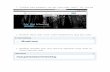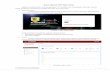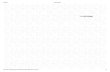Manual App Android UBIQU SINYALKU

Welcome message from author
This document is posted to help you gain knowledge. Please leave a comment to let me know what you think about it! Share it to your friends and learn new things together.
Transcript
Download aplikasi UBIQU SINYALKU melalui Web UBIQU SINYALKU ataumelalui Play Store
Buka Aplikasi SINYALKU
Masukkan Subscriber Number(Nomor Pelanggan) danPassword Anda kemudianklik “Log In”
Setelah Login berhasil akan masuk kehalaman “Home” dengan tampilanseperti di samping.• Pada bagian atas terdapat nama
pelanggan dan nilai saldo sinyalkusaat ini
• Pada bagian bawah terdapatpilihan menu
Pilih Menu “Saldo”1. Pilih jumlah nilai Top Up yang
diinginkan2. Akan ada notifikasi jika nilai Top
Up berhasil ditambahkan
Masuk ke Menu “Keranjang”
Disana akan ditampilkan• Daftar Pembelian,• Metode Pembayaran dan• Total Pembayaran.
3. Jika sudah benar pilih BAYAR
1 2
3
Cara Menambah Saldo - Keranjang
4. Di halaman Pembayaran, masukkanalamat e-mail Anda yang valid
5. Pilih salah satu bank untukpembayaran
6. Klik “PROSES”7. Akan muncul pemberitahuan
berdasarkan bank yang di pilih.Klik “LANJUTKAN”
4
5
6
7
Cara Menambah Saldo - Pembayaran
8. Detail transaksi akan ditampilkanberisi mengenai• Nomor Virtual Account• Total Pembayaran, serta• Batas Pembayaran
9. Silahkan pilih panduan caramembayar melalui ATM, Mobile Banking atau Internet Banking
Selanjutnya silahkan lakukanpembayaran melalui bank yang di pilih ke nomor virtual account dengan total pembayaran yang tercantum
10. Pilih “DAFTAR TRANSAKSI” untukmelihat status transaksi Saldo.
8
9
10
Cara Menambah Saldo - Transaksi
Pilih Menu “Transaksi”
Menu Transaksi digunakan untukmelihat status transaksi saldo atautransaksi voucher yang telah terjadi.
Cara Melihat Transaksi
Status Transaksi Saldo Status Transaksi Voucher
Cara Membuat Voucher
Pilih Menu “Voucher”
1. Pilih Nominal Voucher2. Masukkan Jumlah Voucher3. Pilih Proses4. Akan ada Notifikasi dan Detail
Pesanan di bagian bawah
1
2
4
3
Cara Membuat Voucher
4. Geser ke bagian bawah pastikandetail pesanan sudah sesuaikemudian pilih “BELI”
5. Akan ada Notifikasi TransaksiSukses jika pembelian berhasilpilih “OK”
4
5
Cara Menjual Voucher
1
2
1. Pilih “DAFTAR VOUCHER” untukmelihat voucher yang siap dijual
2. Pilih “Set Terjual” untuk merubahstatus voucher menjadi terjual dansiap digunakan.
Pilih Voucher yang akan dijual kepelanggan untuk melihat username dan password
3. Akan tampil voucher denganharga, jumlah quota, username danpasswordnya
Informasikan Username danPassword ke pelanggan
3
Fitur Filter dan Urutkan
A B
Anda juga dapat memfilter ataumengurutkan daftar voucher yang dimiliki.
A. Fungsi Filter untuk menampilkandaftar voucher yang terjual, belumterjual atau keduanya.
B. Fungsi Urutkan untuk menampilkan daftar voucher secara urut berdasarkan pembuatan(generate), terbesar/terkecil, terjualterbaru/terlama.
Related Documents